pyvista.plotting.widgets.WidgetHelper.add_checkbox_button_widget#
- WidgetHelper.add_checkbox_button_widget(
- callback,
- value: bool = False,
- position=(10.0, 10.0),
- size=50,
- border_size=5,
- color_on='blue',
- color_off='grey',
- background_color='white',
チェックボックスボタンウィジェットをシーンに追加します.
これは,コールバック関数なしでは使用できません.このボタンウィジェットの状態の単一の引数を取り,その値でタスクを実行する呼び出し可能関数を渡すことができます.
- パラメータ:
- callback
callable() ボタンがクリックされるたびに呼び出されるメソッド.これには,単一のパラメータ: ボタンのbool値を指定します.
- valuebool, default:
False ボタンのデフォルトの状態.
- positionsequence[
float], default: (10.0, 10.0) ボタンの左下の点の絶対座標.
- size
int, default: 50 ピクセル数によるボタンのサイズ.
- border_size
int, default: 5 ピクセル単位のボタンの境界線のサイズ.
- color_on
ColorLike,optional ボタンがチェックされたときに使用される色.デフォルトは
'blue'- color_off
ColorLike,optional ボタンにチェックマークが付いていない場合に使用される色.デフォルトは
'grey'- background_color
ColorLike,optional ボタンの背景色です.デフォルトは
'white'
- callback
- 戻り値:
- vtkButtonWidget
チェックボックスボタンとして設定されたVTKボタンウィジェット.
例
次の例では,ウィジェットの静止画像を生成しています.
>>> import pyvista as pv >>> mesh = pv.Sphere() >>> p = pv.Plotter() >>> actor = p.add_mesh(mesh) >>> def toggle_vis(flag): ... actor.SetVisibility(flag) >>> _ = p.add_checkbox_button_widget(toggle_vis, value=True) >>> p.show()
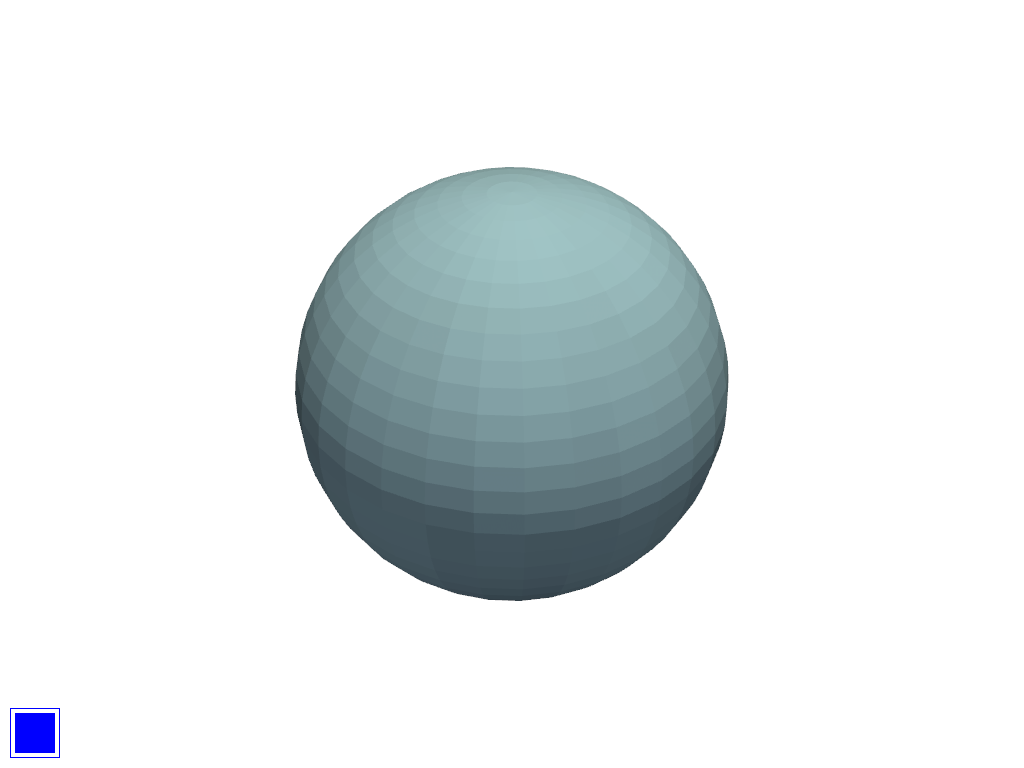
インタラクティブなサンプルを チェックボックスウィジェット でダウンロードできます.